
Harry James
0
979
89
 PowerResizer - это инструмент, который расширяет встроенные функции Windows для управления открытыми окнами. Одним из примеров является стыковка Windows Aero с питанием от Windows, которая позволяет закреплять Windows по обе стороны экрана, просто перетаскивая ее на соответствующий край..
PowerResizer - это инструмент, который расширяет встроенные функции Windows для управления открытыми окнами. Одним из примеров является стыковка Windows Aero с питанием от Windows, которая позволяет закреплять Windows по обе стороны экрана, просто перетаскивая ее на соответствующий край..
Инструмент также улучшает повседневные задачи, такие как изменение размера и перемещение окон. PowerResizer представляет интеллектуальные функции для управления окнами и заставляет задуматься, почему Microsoft не думала об этих.
Так что же может сделать PowerResizer? Позвольте мне дать вам краткий обзор возможностей, прежде чем я покажу вам детали:
- умная стыковка окон.
- улучшенное перемещение и изменение размеров окон.
- интерактивно repositioin windows.
Стыковка Windows
Одной из лучших новых возможностей Window Aero была стыковка окон, которая осуществляется путем перетаскивания их к краю экрана. Однако, когда вы изменяете размер одного из окон, вам также необходимо вручную изменить размер другого окна, чтобы избежать наложения окон. Это одна из самых крутых возможностей PowerResizer..
После закрепления одного окна справа (или сверху) и другого слева (или снизу) можно одновременно изменить размеры обоих окон, перетаскивая среднюю границу любого окна. Таким образом, вы всегда оптимально используете свою настольную недвижимость.
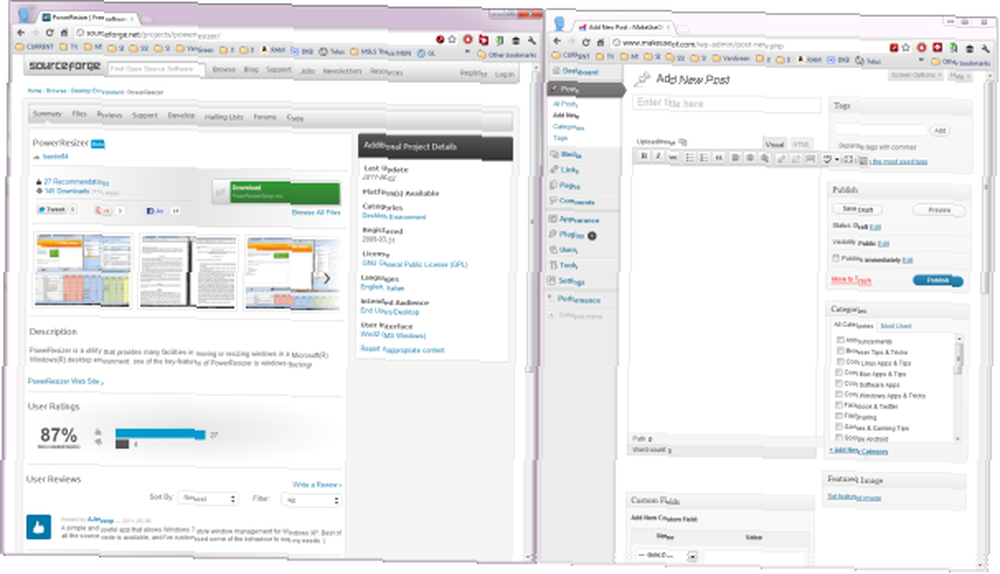
В дополнение к оригинальному изменению размеров закрепленных окон, PowerResizer также предлагает сочетания клавиш для закрепления окон:
- Переместить окно + A: окно дока в левую половину.
- Переместить окно + S: окно дока в правую половину.
- Переместить окно + W: окно дока в верхнюю половину.
- Переместить окно + Z: закрепить окно в нижней половине.
- Переместить окно + 1: закрепить окно в верхнем левом углу.
- Переместить окно + 2: закрепить окно в верхнем правом углу.
- Переместить окно + 3: закрепить окно в левом нижнем углу.
- Переместить окно + 4: закрепить окно в правом нижнем углу.
Поиграйте с этими функциями стыковки, чтобы узнать, как ведет себя PowerResizer и какие функции вы можете смешивать и сочетать.
Перемещение и изменение размеров окон
Функции стыковки сами по себе чрезвычайно полезны, но PowerResizer делает еще один шаг вперед, а также включает перемещение и изменение размеров окон. Попробуйте эти сочетания клавиш в сочетании с изменением размера или перемещением окна:
- Изменить размер окна + CTRL: изменить размер окна, сохранив фиксированную центральную точку.
- Изменить размер окна + SHIFT: переместить окно, используя его границу.
- Переместить окно + 5: центрировать окно на экране (размер экрана 1/16).
- Переместить окно + 6: центрировать окно на экране (размер экрана 1/10).
- Переместить окно + 7: центрировать окно на экране (размер экрана 1/6).
- Переместить окно + 8: центрировать окно на экране (размер экрана 1/4).
- Переместить окно + 9: центрировать окно на экране (размер экрана 1/3).
- Переместить окно + 0: развернуть окно.
Перестановка окон
Наконец, как только вы правильно расположите окна, что если вы захотите изменить их расположение? PowerResizer тоже думал об этом. Это сочетания клавиш, которые вы должны иметь в виду:
- CTRL + ALT + СТРАНИЦА ВВЕРХ: повернуть закрепленные окна против часовой стрелки.
- CTRL + ALT + PAGE DOWN: повернуть закрепленные окна по часовой стрелке.
- CTRL + ALT + HOME: изменить положение окон.
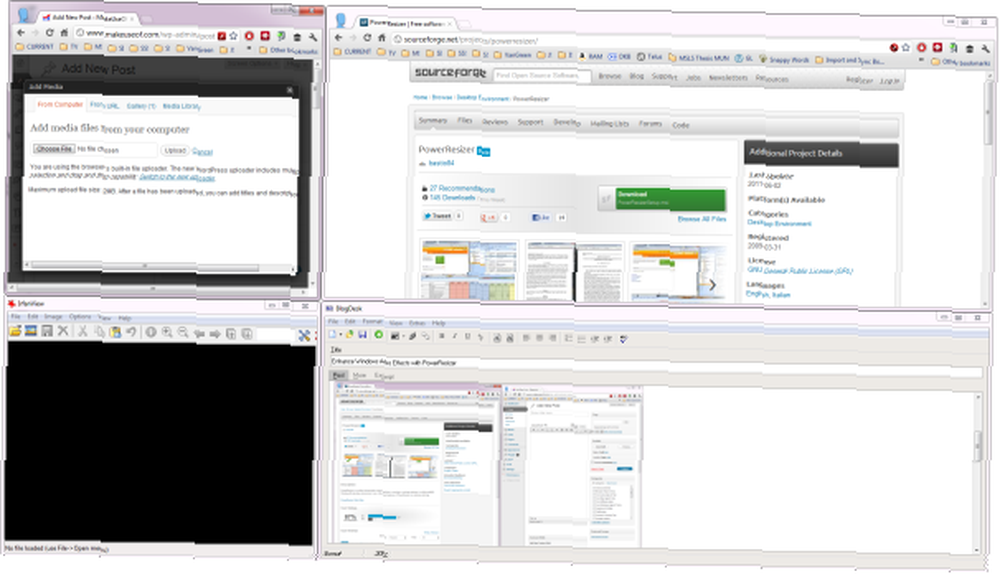
Управление PowerResizer
PowerResizer стыкуется со значком в системном трее. Здесь вы можете активировать прозрачные окна и получить доступ к некоторым функциям с помощью мыши. Меню также позволяет отключить PowerResizer.
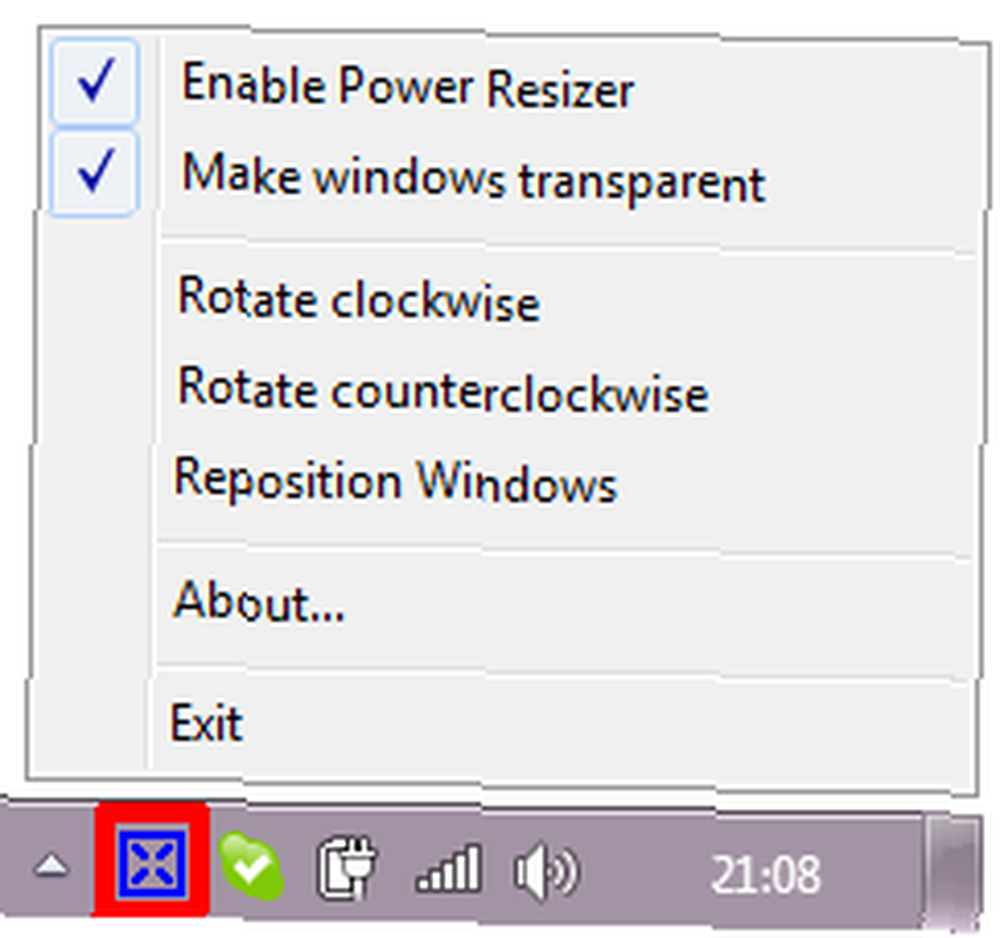
Аналогичным инструментом является Winsplit, который мы рассмотрели здесь: Разделение монитора вашего компьютера на несколько экранов с помощью WinSplit Revolution Разделение монитора вашего компьютера на несколько экранов с помощью WinSplit Revolution Разделение монитора вашего компьютера на несколько экранов с помощью WinSplit Revolution
Если вы многозадачны и используете более одного монитора, проверьте эти articels:
- 3 бесплатных и потрясающих инструмента для оптимизации настроек двух мониторов 3 бесплатных и потрясающих инструмента для оптимизации настроек двух мониторов [Windows] 3 бесплатных и потрясающих инструмента для оптимизации настройки двух мониторов [Windows] Как могут знать некоторые из моих более лояльных читателей, я Использую установку с двумя мониторами в течение многих лет. Со временем я попробовал десятки различных инструментов, как бесплатных, так и коммерческих, чтобы наилучшим образом использовать… .
- 3 Полезные программы, которые помогают управлять несколькими мониторами 3 Полезные программы, которые помогают управлять несколькими мониторами 3 Полезные программы, которые помогают управлять несколькими мониторами
- 5 маленьких приложений для рабочего стола, которые вы должны проверить, если вы Mutlitask 5 маленьких приложений для рабочего стола, которые вы должны проверить, если вы Multitask 5 маленьких приложений для рабочего стола, вы должны проверить, если вы Multitask
Вы интересуетесь Windows Aero??
Эффекты Windows Aero - это визуальные эффекты, которые помогают управлять открытыми окнами в Windows Vista и Windows 7. Вы также можете обратиться к этой статье - Как включить и устранить аэроэффекты в Windows 7 Как включить и устранить аэроэффекты в Windows 7 Как сделать Включить и устранить неисправности аэроэффектов в Windows 7. В следующей статье я объяснил, как включить Aero в случае, если он был отключен через реестр - Топ 5 наиболее распространенных проблем Windows 7 и как их исправить Топ 5 наиболее распространенных проблем Windows 7 и как их исправить Топ 5 самых распространенных Проблемы с Windows 7 и как их исправить .
Чтобы получить больше удовольствия от Aero, взгляните на эти статьи:
- Настройте и настройте цвет в Aero Glass в Windows 7 с помощью этих 5 инструментов Настройте и настройте цвет в Aero Glass в Windows 7 с помощью этих 5 инструментов Настройте и настройте цвет в Aero Glass в Windows 7 с помощью этих 5 инструментов Одна из моих любимых функций в Windows 7 такое Аэро Гласс Есть что-то действительно привлекательное во всем облике Aero, и мне нравится изменять внешний вид моей системы, меняя цвета Aero…
- 4 изящных хитрости, которые вы можете сделать с панелью задач Windows 7 4 изящных хитростей, которые вы можете сделать с панелью задач Windows 7 4 изящных хитрости, которые вы можете сделать с панелью задач Windows 7 Панель задач Windows 7 выглядит довольно шикарно, но она также содержит Wallop с точки зрения функциональности. Конечно, любой может активировать приложение, нажав на его значок. Но знаете ли вы, что происходит, когда ...
- Как улучшить работу с Windows с помощью AquaSnap (не только в Windows 7!) Как улучшить работу с Windows с помощью AquaSnap (не только в Windows 7!) Как улучшить работу с Windows с помощью AquaSnap (не только в Windows 7!) Aero Snap это классная функция в Windows 7, которая позволяет легко просматривать окна рядом друг с другом, просто перетаскивая окно в сторону экрана. AquaSnap - бесплатная утилита…
- 25 классных приемов клавиатуры Windows 7, которые поразят ваших друзей 25 классных приемов клавиатуры Windows 7, которые поразят ваших друзей 25 классных приемов клавиатуры Windows 7, которые поразят ваших друзей
- 3 Лучшие стратегии и инструменты для управления открытыми окнами в Windows 7 3 Лучшие стратегии и инструменты для управления открытыми окнами в Windows 7 3 Лучшие стратегии и инструменты для управления открытыми окнами в Windows 7 Открытые окна - это бумажные стеки современной эпохи. Они загромождают наши рабочие столы, и переключаться между ними может быть довольно сложно. Как и в случае с настоящей бумагой, это занимает много…
Какая ваша любимая функция Windows Aero, и думаете ли вы, что PowerResizer хорошо поработал над ее улучшением??
Рука и окно через шаттерсток











